Hogyan hozhat képkockát egy képhez, hozzon létre egy keretet fotókhoz a Photoshopban

Miután megismerkedtünk tippjeinkkel, kiválaszthatja a fotók megfelelő keretét, elegendő a Photoshophoz, vagy létrehozhat egy keretet a képen bármely más alkalmas programmal, vagy kézzel készítheti a fából készült kereteket.
Képkeret létrehozása a Photoshop alkalmazással:
Az interneten nincsenek speciális programok a fotókeretek létrehozásához, ez alább olvasható, de a keretrendszer gyors létrehozásához elegendő lehet egy világhírű Adobe Photoshop program. A Photoshop segítségével rajzolhatunk, keretből készíthetünk, készen kész kereteket készíthetünk, helyettesíthetjük őket fotókra, és egyszerű hatásokat készíthetünk színük hozzáadására. Megnézzük, hogyan használhatunk egy előre elkészített keretet a kiválasztott fotókhoz. A keretek elkészített sablonja letölthető az Interneten keresztül, az ilyen gyűjtemények előnyei a hálózat különböző témáival már teljesek, az alábbiakban néhány hasznos link, ahol letölthet és vásárolhat programokat vagy ingyenes sablon keretet.

A minta sablon letöltése 1.7Mb


Nyissa meg a fájlt egy képkerettel és egy fotóval a Photoshop alkalmazásban. Most meg kell "illeszkednie" a kép méretéhez a keret méretéhez, vagy fordítva. A méret inkább csökkenteni, mint növelni, mert A bittérkép minta bármilyen növekedése látható minőségromláshoz vezet. A képméretet kétféleképpen módosíthatja: (Kép / Képméret). vagy jobb egérgombbal a kép felső kék területére, és a legördülő listán azonnal válassza ki (Képméret)

Válassza ki a képet a szerszámmal (a téglalap az eszköztár bal felső sarkában), és másolja be a sablonba (Ctrl + C)
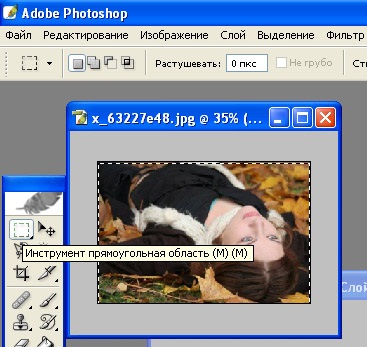
Most az áttetsző réteg méretét megváltoztathatja az Átalakítás funkcióval (Szerkesztés / Átalakítás / Skála). hogy a kép maximálisan illeszkedjen a keret alá
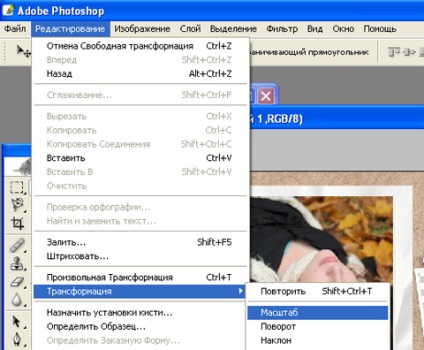
Minden készen áll. A keret a megfelelő helyre emelkedett, de t. kezdetben egy keretmintát választottunk PNG formátumban, amelyben már van egy átlátszó terület egy kép beillesztéséhez, most már csak át kell mozgatnod a réteget a fényképgel úgy, hogy a réteg mögött legyen a keret. Ehhez csak kattintson a Réteg fülre / Hely / Lépjen vissza. vagy nyomja meg a Ctrl + [Ctrl +
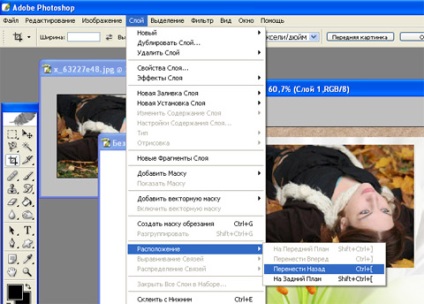
Most kapjuk meg a kész képet egy gyönyörű keretben. A többi képet a sablon által készített területekre is beilleti, és ha el szeretné forgatni a képet, megváltoztatná a méretarányt, a billentést és más műveleteket, mindezt az Átalakítás (Szerkesztés / Átalakítás) funkcióval végzi el. Ezután a kész fotóalbum az Önnek megfelelő formátumban menthető (Jpeg, Png, Tiff) és. ha kívánja, nyomtasson nagyformátumú nyomtatóra.
